Windows server 2008 R2 云服务器不显示D盘?
新采购的腾讯云服务器CVM的数据盘默认是没有进行分区、格式化的,在Windows系统的我的电脑中不会显示,本文以Windows Server 2008 为例,引导您如何对Windows Server 2008 版本服务器进行分区、格式化?
操作注意:
-
针对磁盘分区和格式化是高风险行为,切记慎重操作。本文档阐述如何处理一个刚买的数据盘,如果您的数据盘上有数据的话,强烈建议对数据盘创建快照以避免可能的数据丢失。
-
腾讯云服务器 ECS 仅建议对数据盘进行分区,而不建议对系统盘进行分区。如果您强制使用第三方软件对系统盘进行分区操作,可能发生未知风险,如系统崩溃、数据丢失等。
-
本文的教程仅适合于不大于 2 TB 的数据盘。
操作须知
如果单独购买的数据盘需要先挂载数据盘,后面才能进行格式化和分区操作。
随实例时一起购买的数据盘,无需挂载,直接格式化并分区。
操作步骤
1、远程登陆到服务器后,单击左下角任务栏中【服务器管理器】>>【选择存储】>>【磁盘管理】。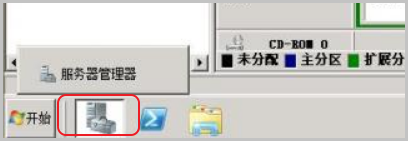
2、鼠标移动在需要分区的数据盘上(磁盘 1),右键后选择【联机】。
说明:未格式化分区的数据盘默认处于脱机状态,先要对其联机。
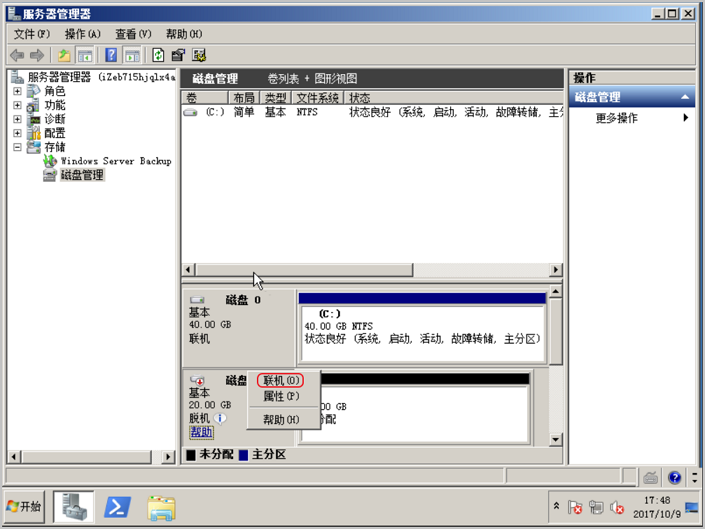
3、需要在要分区的数据盘上(磁盘 1),右键选择【新建简单卷】。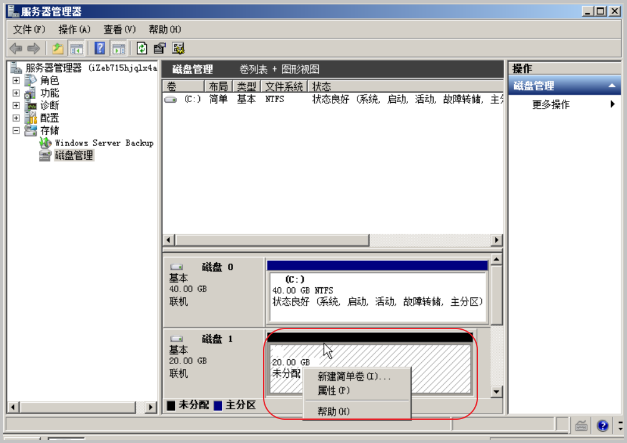
4、会弹出新建简单卷向导,单击【下一步】。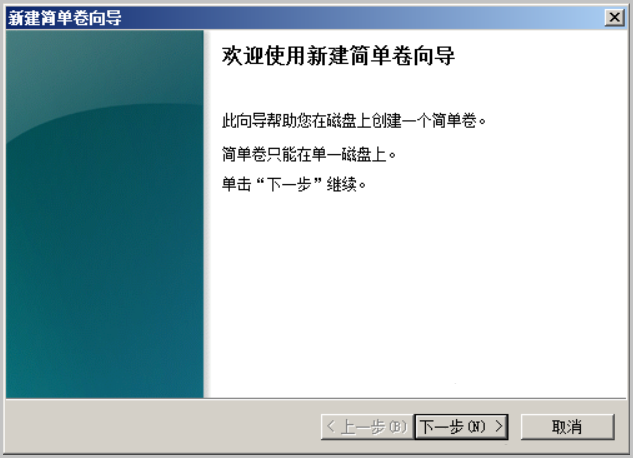
5、设置简单卷的大小(MB),就是需要分区的大小,点击【下一步】。
说明:如果您只创建一个主区,使用默认值。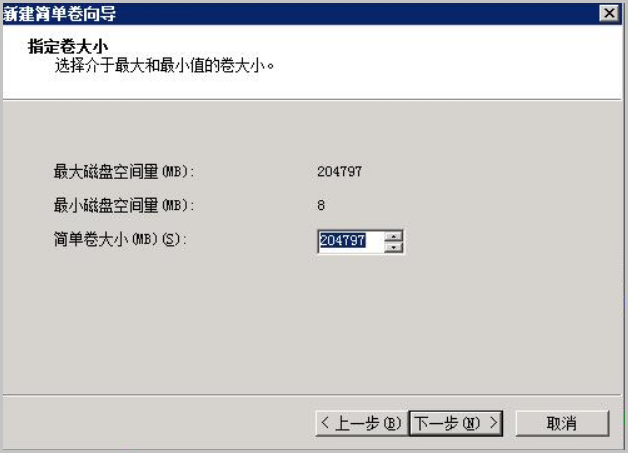
6、选择分配驱动器号和路径(即磁盘盘符),如本示例中选择 E。单击【下一步】。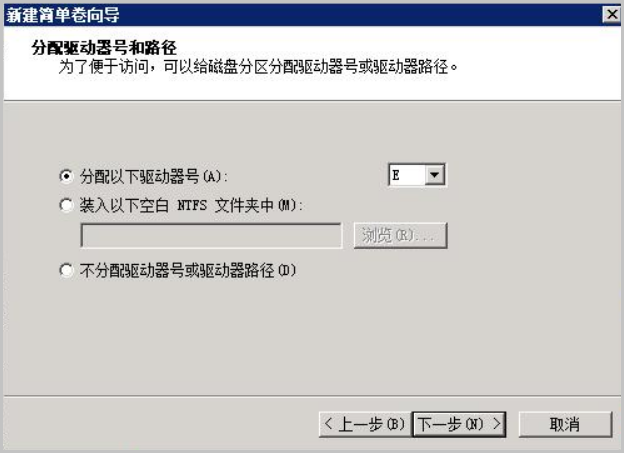
7、格式化分区提示框,默认选择了执行快速格式化,单击【下一步】。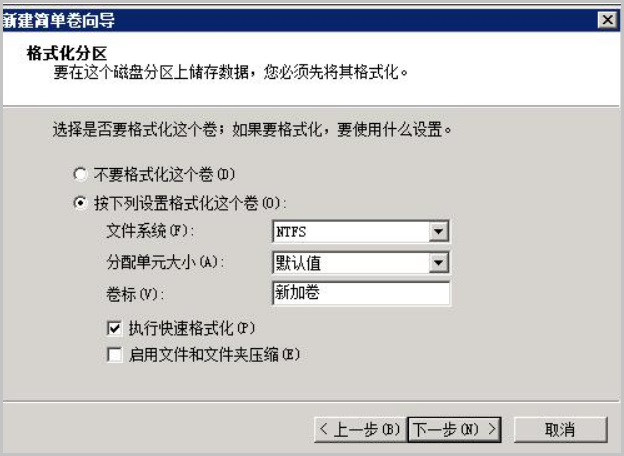
8、最后点击【完成】,系统会自动设置好新的分区,在我的电脑也可以看到我们创建的分区了。
扫码赞赏,鼓励支持
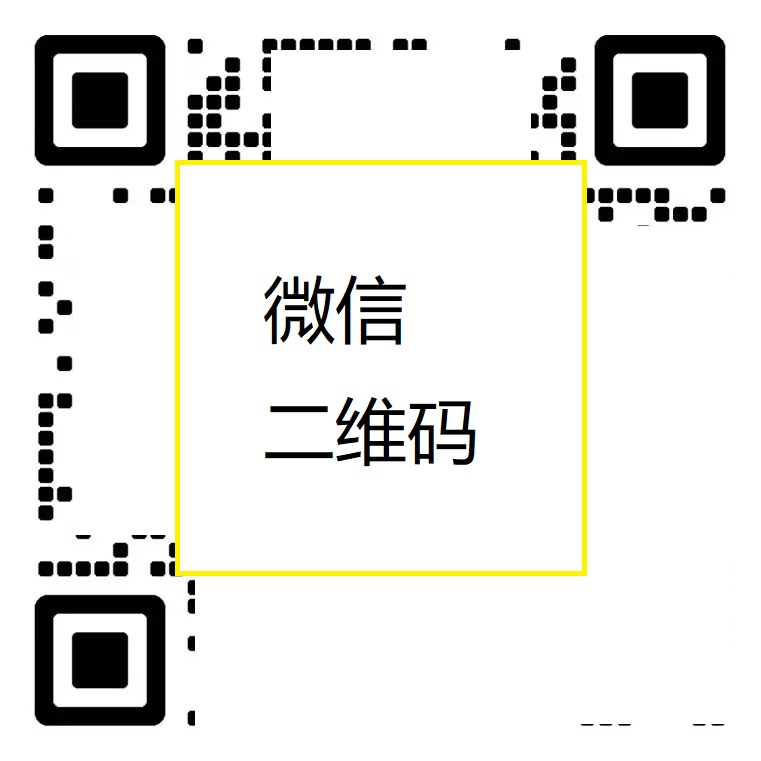
关键词: 云硬盘 |